Puede que alguna vez hayas visto a tu hijo o al de un amigo utilizar el teléfono móvil con tal facilidad que parece que hubiera nacido programado para ello. Y es que las nuevas generaciones han nacido y crecen con la tecnología, y es normal que los niños quieran hacerse con su propio teléfono cada vez a edades más tempranas.
A priori esto no debería suponer ningún problema, pues el teléfono móvil puede ser una herramienta de comunicación e incluso organizativa muy interesante, pero como siempre que hablamos de menores, hay algunas pautas y directrices que debemos seguir para proteger su integridad y para que sea utilizado como una herramienta funcional y no solo un entretenimiento.
Configurar el sistema para ellos
Si le vamos a comprar un móvil a nuestro hijo lo primero que tenemos que pensar es en la cantidad de contenido inadecuado al que podría estar expuesto. Así pues, el primer paso es configurar el teléfono para restringir accesos desde el propio sistema operativo. Esto es algo muy sencillo tanto en teléfonos móviles iOS como Android, pues ambos cuentan con modos de control parental fáciles de activar.
En el caso de que se trate de un iPhone, contamos con una función llamada 'Restricciones' que nos permite bloquear o limitar el uso de ciertas aplicaciones y funciones del teléfono. Además, desde este mismo apartado también podemos bloquear la posibilidad de instalar o eliminar aplicaciones y por supuesto, evitar las compras in-app no autorizadas.
Para activar estas restricciones tenemos que dirigirnos a los Ajustes del teléfono y desde allí accedemos a General y posteriormente a Restricciones. Una vez aquí tendremos que aplicar una contraseña de cuatro dígitos que será la que nos permita gestionarlas en todo momento.
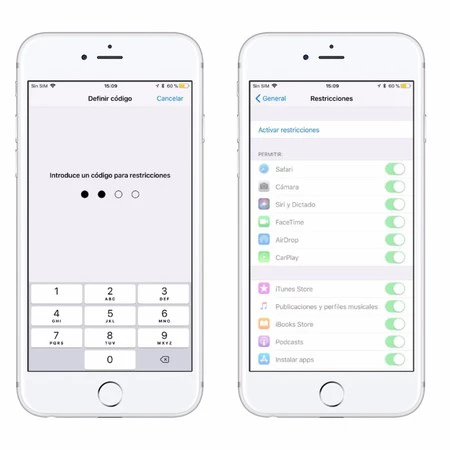
En el caso de los teléfonos con sistema operativo Android, tendremos que crear un perfil específico para el menor. Para ello, accederemos desde Ajustes > Usuarios y aquí, añadiremos uno nuevo. Una vez lo hemos creado, podemos configurar sus restricciones y decidir a qué apps tienen acceso.
Bloquear las compras in-app
A pesar de que dejemos que nuestros hijos utilicen algunas aplicaciones específicas para ellos, éstas pueden contener dentro compras que, de no estar desactivadas, podrían costarle un disgusto a nuestra tarjeta de crédito. Por ello también tenemos la opción de desactivar las compras in-app en ambos sistemas.
En el caso de iPhone es tan sencillo como volver de nuevo al menú de las Restricciones que hemos visto anteriormente, y desplazarnos hasta la pestaña 'Compras en la app' (justo debajo de las opciones de instalar y eliminar aplicaciones). Únicamente tendremos que desactivar la pestaña y listo, no podrá realizarse ninguna compra a menos que eliminemos nosotros la restricción.
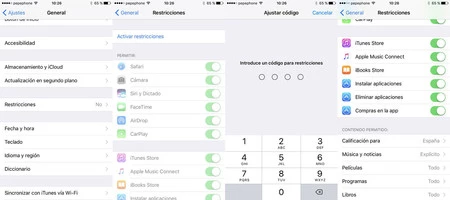
Para los móviles con Android los pasos también son similares. Tendremos que acceder a la sección 'Controles de Usuario' y solicitar la inserción de una contraseña en la opción 'Pedir autenticación para realizar compras'.Lo ideal es que dentro del perfil del niño activemos la opción 'pedir la autenticación para todas las compras', de este modo siempre será necesario introducir la contraseña que hemos elegido a la hora de realizar cualquier compra dentro de aplicaciones.
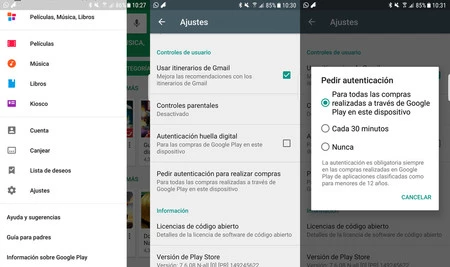
Además de la gestión directa desde los ajustes del teléfono, podemos reforazar el control parental también desde aplicaciones concretas como las que os contamos en este artículo, pero independientemente de la vía elegida la idea es que podamos controlar en cada momento a qué aplicaciones tienen nuestros hijos acceso.
Restringir el acceso a páginas web indeseadas
Ya hemos visto de qué manera podemos controlar el uso de ciertas aplicaciones y las compras dentro de las mismas, pero si dejamos que nuestros hijos tengan acceso a los navegadores de Internet, es importante que también restrinjamos el acceso a ciertas páginas con contenido inapropiado para ellos.
En el caso de iPhone, podremos limitar los accesos a páginas web en el navegador que tengamos como preestablecido directamente desde los ajustes del teléfono, concretamente desde el apartado de restricciones que hemos visto en el paso anterior. Así bien, dentro de ella accederemos a la opción 'Sitios web' y una vez allí tenemos la posibilidad de limitar el contenido para adultos o bien elegir manualmente a qué páginas pueden o no acceder mediante la opción 'Solo determinados sitios web'.
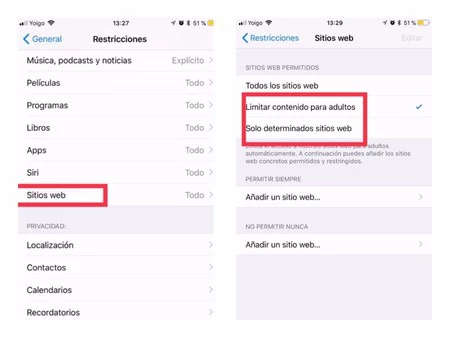
Si el móvil desde el que acceden nuestros hijos es Android, tendremos que hacerlo desde aplicaciones de terceros que son fáciles de descargar y utilizar como por ejemplo, Mobicip Safe Browser. Con esta aplicación podemos hacer lo mismo que hemos visto en iOS con el navegador que tengamos preestablecido y elegir a qué páginas pueden acceder los niños seleccionándolas como contenido para adultos automática o manualmente.
Descargar Mobipic Safe Browser gratis | Android
Controlar el tiempo de uso
Como decimos, utilizar el móvil desde un punto de vista responsable no debería acarrear ningún problema. Sin embargo, no es difícil que lo que comienza como un uso racional, termine convirtiéndose en horas delante de la pantalla y en las verdaderas obligaciones dejadas a un lado.
Pero claro, actualmente es muy complicado que podamos controlar en cada momento a nuestros hijos, por lo que una solución sencilla para gestionar el tiempo que dedican al teléfono móvil es la de hacer uso de aplicaciones que pongan límites de uso diario o que monitoricen por completo todo lo que se hace desde el teléfono.
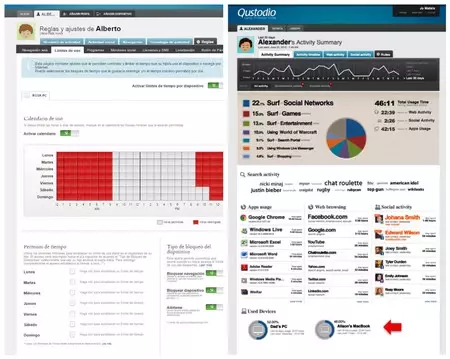
En ese caso contamos con aplicaciones como Qustodio, con la que como decimos, podemos poner límites de acceso a aplicaciones concretas que sean más adictivas como por ejemplo las redes sociales o servicios de mensajería instantánea.
Descargar Qustodio gratis | Android | iOS
El móvil como ayudante en los deberes
Tras el limbo de casi tres meses que los niños han vivido durante las vacaciones de verano, ha llegado el momento de volver al mundo real y a las obligaciones. Ellos al colegio, nosotros al trabajo y una vez más podemos echar mano de la tecnología como ayudante, en este caso con las tareas escolares.
Por un lado podemos convertir el teléfono en un ayudante para resolver las pequeñas dudas que puedan surgir durante la ejecución de los deberes. Para ello contamos con una aplicación de lo más completa llamada Socratic, que nos da la respuesta a preguntas de historia, matemáticas, ciencias o lengua.
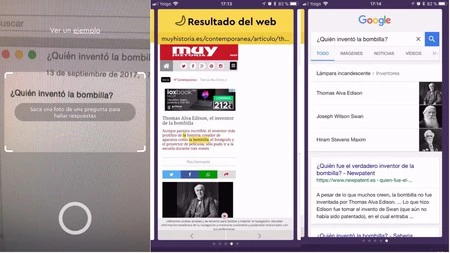
Esta aplicación cuenta con una base de datos similar a la de Google, y con tan solo realizar una foto de la pregunta en cuestión (desde el libro o el cuaderno) ésta nos llevará a las respuestas que se encuentran en la web. No conviene abusar, pero no podemos negar su funcionalidad.
Descargar Socratic gratis Android | iOS
Por último también podemos configurar el teléfono como asistente para que no se olviden lo deberes o se pongan cuanto antes a hacerlos. En el primer caso podemos hacernos con una aplicación como "Horario de clase" en la que podemos añadir horarios, deberes y fechas de exámenes y por supuesto, gestionar alertas para que no se nos olvide cuándo hay que presentar el trabajo de ciencia o cuándo es el examen de matemáticas.
Descargar Horario de clase gratis | Android | iOS
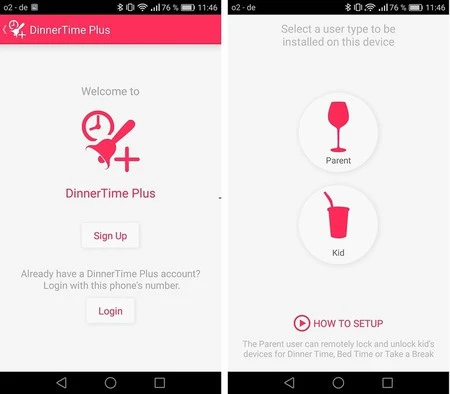
¿Y qué pasa cuando los niños no nos hacen caso? Pues que quizás hay que dar un paso algo más radical y hacer uso de aplicaciones como "Dinner Time". Y es que esta aplicación nos permite bloquear el uso de un dispositivo desde nuestro propio smartphone, por lo que con un simple click, podemos dejar inoperativo el teléfono de nuestro hijo hasta que termine de hacer los deberes.
Descargar Dinner Time gratis | Android | iOS
En Xataka Móvil | Siete aplicaciones para decir adiós a tu agenda de papel






Ver 10 comentarios